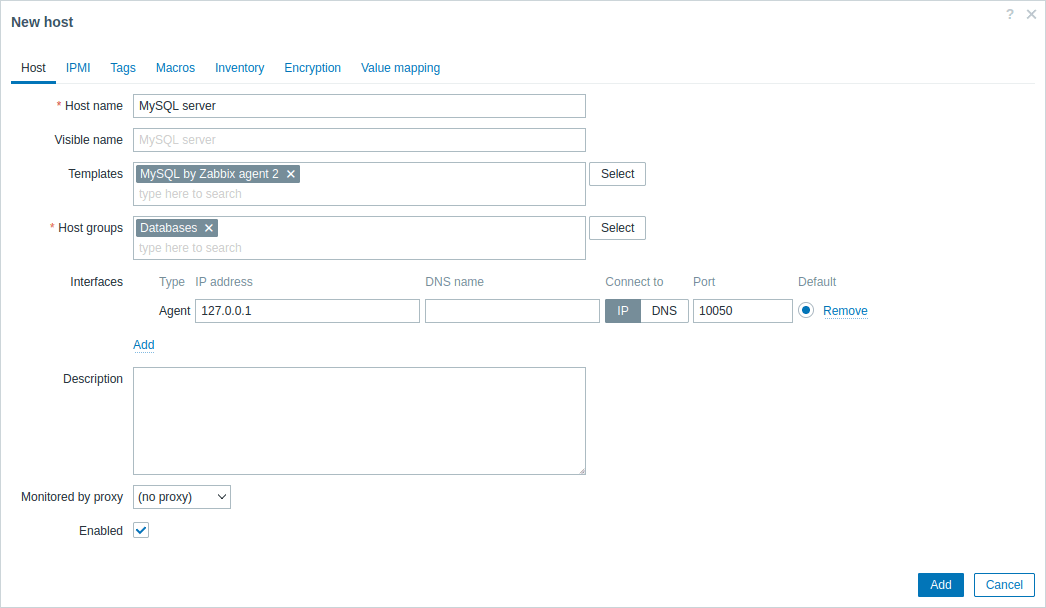
در دنیای امروز که اطلاعات قلب تپندهی هر کسبوکار است، مانیتورینگ دیتابیسها، بهخصوص MySQL، اهمیت ویژهای دارد. ابزار Zabbix یکی از قدرتمندترین سیستمهای مانیتورینگ متنباز است که میتواند عملکرد پایگاه دادهها را با دقت بالا رصد کند. در این آموزش قصد داریم نحوهی اتصال Zabbix به MySQL را بهصورت کامل توضیح دهیم تا بتوانید با نظارت دقیق بر سرور پایگاه داده، از بروز مشکلات جلوگیری کرده و عملکرد سیستم را بهینهسازی کنید.
چرا مانیتورینگ MySQL اهمیت دارد؟
قبل از اینکه به آموزش عملی بپردازیم، بهتر است نگاهی به اهمیت مانیتورینگ MySQL بیندازیم:
-
شناسایی گلوگاههای عملکردی: مانند کوئریهای کند یا مصرف بالای CPU و RAM توسط دیتابیس
-
پیشبینی خرابیهای احتمالی: مانند پر شدن فضای دیسک، افزایش بار سرور یا crashهای احتمالی
-
بهبود کارایی: با بررسی زمان پاسخگویی کوئریها و بهینهسازی آنها
-
اطلاعرسانی آنی: در صورت بروز خطا یا افت عملکرد سیستم
پیشنیازهای اتصال Zabbix به MySQL
برای اینکه بتوانید Zabbix را به MySQL متصل کرده و مانیتورینگ را فعال کنید، به موارد زیر نیاز دارید:
-
نصب Zabbix Server و Zabbix Agent (در این آموزش از Ubuntu استفاده شده است)
-
نصب MySQL یا MariaDB روی سرور هدف
-
فعال بودن Zabbix Agent روی سرور MySQL
-
دسترسی root یا sudo برای اعمال تنظیمات
-
نصب ابزار Percona Monitoring Plugins یا استفاده از Zabbix MySQL Template
مرحله ۱: نصب Zabbix Agent روی سرور MySQL
اگر Zabbix Agent روی سرور MySQL نصب نشده، ابتدا آن را نصب کنید:
سپس فایل پیکربندی را باز کرده و آدرس IP سرور Zabbix را وارد کنید:
مقادیر زیر را ویرایش کنید:
سپس سرویس Zabbix Agent را ریاستارت کنید:
مرحله ۲: ایجاد کاربر مانیتورینگ در MySQL
برای اینکه Zabbix بتواند از MySQL اطلاعات دریافت کند، باید یک کاربر خاص برای آن ایجاد کنید:
مطمئن شوید رمز عبور را در جای مناسب ذخیره کردهاید، چون در مراحل بعدی به آن نیاز دارید.
مرحله ۳: دانلود اسکریپت مانیتورینگ MySQL
Zabbix برای مانیتور کردن دیتابیس، از اسکریپتهای Shell و پیکربندیهای UserParameter استفاده میکند. میتوانید از اسکریپتهای رسمی Zabbix یا Percona Monitoring Template استفاده کنید، اما برای شروع سادهترین روش، استفاده از اسکریپت پیشفرض موجود در Zabbix است:
سپس اجازه اجرا بدهید:
مرحله ۴: تنظیم فایل zabbix_agentd.conf برای MySQL
اکنون باید Zabbix Agent را طوری تنظیم کنیم که از این اسکریپت استفاده کند.
در این فایل، خطوط زیر را وارد کنید (در صورت استفاده از اسکریپت بالا):
توجه: رمز عبور را در خط بالا جایگزین کنید.
سپس Agent را ریاستارت کنید:
مرحله ۵: افزودن هاست در Zabbix Server
حالا نوبت آن است که سرور MySQL را در داشبورد Zabbix اضافه کنیم:
-
وارد پنل تحت وب Zabbix شوید.
-
از منوی سمت چپ به مسیر Configuration > Hosts بروید.
-
روی گزینه Create host کلیک کنید.
-
نام هاست و IP مربوط به سرور MySQL را وارد کنید.
-
در بخش Templates، قالب زیر را اضافه کنید:
-
گروه مناسب (مثلاً Databases) را انتخاب کرده و هاست را ذخیره کنید.
مرحله ۶: بررسی نتایج مانیتورینگ
پس از گذشت چند دقیقه، میتوانید وارد بخش Monitoring > Latest data شوید و اطلاعات جمعآوریشده از دیتابیس MySQL را مشاهده کنید.
موارد قابل مشاهده شامل:
-
Uptime دیتابیس
-
تعداد کانکشنهای فعال
-
تعداد کوئریها در ثانیه
-
مصرف حافظه کش
-
خطاهای اتصال
-
و دهها پارامتر دیگر
در صورت نیاز میتوانید Triggerها و Graphهای اختصاصی نیز ایجاد کنید.
مرحله ۷ (اختیاری): تنظیم هشدار ایمیلی یا پیامکی
برای اینکه در صورت بروز مشکل در پایگاه داده به شما هشدار داده شود، میتوانید در بخش Configuration > Actions سناریوهای هشدار تعریف کنید. مثلاً:
-
اگر دیتابیس Down شد، پیامک یا ایمیل ارسال شود.
-
اگر زمان پاسخدهی بالا رفت، هشدار Slack ارسال شود.
نکات تکمیلی و امنیتی
-
از ذخیره کردن رمز عبور MySQL در فایلهای متنی بدون رمزنگاری خودداری کنید.
-
از پورتهای پیشفرض استفاده نکنید یا آنها را با فایروال محدود کنید.
-
از TLS بین Agent و Server استفاده کنید.
-
در محیطهای تولیدی بهتر است مانیتورینگ به صورت Passive باشد.
نتیجهگیری
در این آموزش یاد گرفتید چگونه Zabbix را به MySQL متصل کرده و با استفاده از قالبهای آماده، پایگاه داده خود را مانیتور کنید. این مانیتورینگ نه تنها باعث افزایش امنیت و پایداری سیستم میشود، بلکه به شما کمک میکند که در لحظه از وضعیت عملکرد دیتابیس مطلع باشید و پیش از وقوع بحران، اقدامات لازم را انجام دهید.
اگر در شرکت یا سازمان شما دیتابیس نقش حیاتی دارد، اتصال Zabbix به MySQL یک گام حیاتی در مسیر پایداری و مانیتورینگ هوشمندانه سیستم است.


